Нико не воли е-пошту, али нико од нас не може да живи без ње. Ако сте се мучили да управљате долазним имејловима, сматрао сам да су ова три савета изузетно корисна.
Садржај
- Користите правила за организовање долазних е-порука
- Подесите брзе кораке за задатке који се понављају
- Нека е-поруке искачу уз условно форматирање
Било да желите да аутоматски преместите поруке, извршите неколико радњи једним кликом или учините да се е-поруке којима је потребна пажња истичу међу осталима, ове Савети за Мицрософт Оутлоок јесте ли покрили.
Препоручени видео снимци
Користите правила за организовање долазних е-порука
Да бисте организовали е-пошту како стигну, можете да подесите правила у Оутлоок-у. Дакле, можете да преместите е-пошту у фасциклу, означите је да бисте је пратили, означите поруку као прочитану и још много тога. Најбољи део је што се све ради аутоматски.
Повезан
- Ускоро ћете моћи да „реагујете“ на е-пошту у Оутлоок-у помоћу емоџија
- Хакери су провалили у Оутлоок.цом користећи акредитиве радника, каже Мицрософт
Корак 1: Иди на Кућа картицу, изаберите Правила падајућу стрелицу и изаберите Креирајте правило.
Корак 2: У оквиру који се отвори, имате неколико брзих опција које можете изабрати за изабрану е-пошту.
За услов можете изабрати пошиљаоца, наслов или послати на одређену адресу е-поште. За радњу, можете изабрати приказ прозора упозорења, репродукцију одређеног звука или прелазак у фасциклу.
Корак 3: Ако оно што видите у оквиру одговара ономе што желите да урадите, једноставно означите поља за услове и радње које желите и изаберите У реду.

Користите напредно правило
Као алтернативу, можете бирати између већег спектра услова и радњи ако желите.
Корак 1: Изаберите Напредне опције у пољу Креирај правило.
Корак 2: Затим можете да изаберете неки од преко 30 услова, на пример да ли је порука е-поште означена као важна, има прилог или је аутоматски одговор.
Означите поље (е) за услове које желите да користите, а затим изаберите плави повезани текст да бисте довршили променљиве. Изабери Следећи.

Корак 3: Тада ћете видети око 20 радњи које можете да предузмете. Урадите исто тако што ћете означити поље (е) за радњу (е) које желите да користите и изаберете плави текст да бисте попунили потребне детаље. Изабери Следећи.
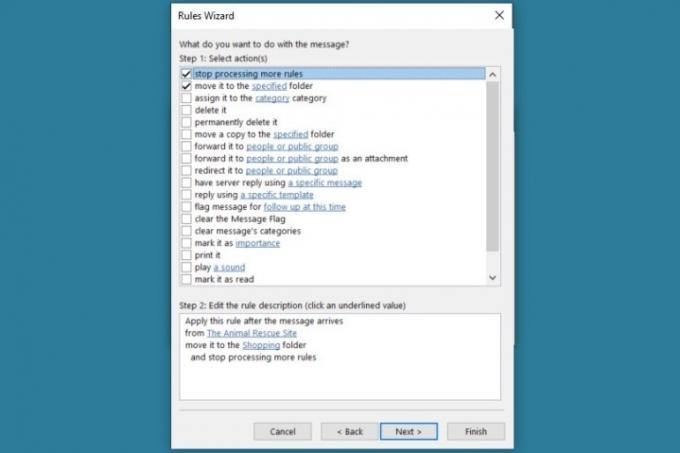
Корак 4: Ако постоје изузеци од правила које желите да додате, то можете учинити следеће. Означите та поља, допуните детаље за плави текст и изаберите Следећи.
Корак 5: На крају, дајте свом правилу име, означите да ли желите одмах да покренете правило и изаберите Заврши.
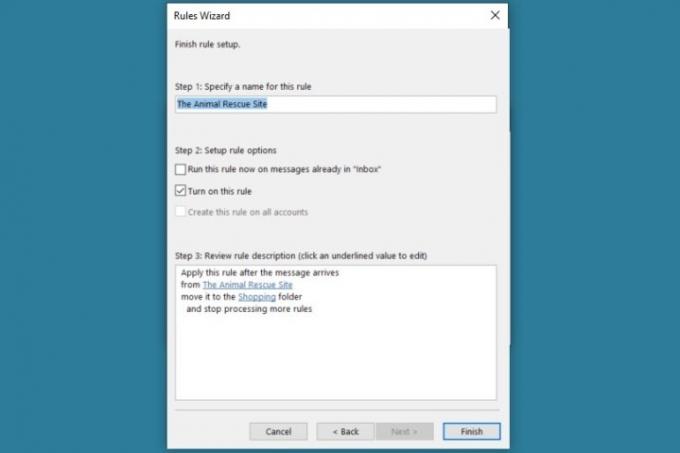
Када поставите своје правило, можете се завалити и пустити Оутлоок да организује те долазне е-поруке за вас. Одвојите само неколико минута да направите правило, дугорочно можете уштедети време.
Да бисте касније видели, изменили или уклонили правило, идите на Кућа > Правила > Управљајте правилима и упозорењима.
Подесите брзе кораке за задатке који се понављају
Оутлоок нуди функцију под називом Брзи кораци који могу убрзати задатке које обављате изнова и изнова. Слично правилима, Брзи кораци вам омогућавају да изаберете једну или више радњи које желите да предузмете на имејлу. Али уместо да аутоматски извршите те радње, сами њима рукујете само једним кликом на дугме. Осим тога, истовремено можете извршити многе радње.
Иди на Кућа картицу и погледајте Брзи кораци оквир у том делу траке. Видећете неколико радњи као што су Премести у, Одговори и избриши и Готово.

Можете користити један од унапред подешених брзих корака тако што ћете га изабрати и испунити потребне детаље. На пример, можете изабрати Померити у, изаберите фасциклу и опционо означите е-пошту као прочитану. Изаберите сачувати.

Затим да бисте користили брзи корак на е-поруци у пријемном сандучету, изаберите поруку и изаберите је Померити у Брз корак.
Направите свој брзи корак
Ако желите да направите сопствени брзи корак, потребно је само минут.
Корак 1: Изаберите Створи ново у одељку Брзи кораци на траци.
Корак 2: Затим дајте назив Брзи корак и користите падајући оквир да бисте изабрали радњу коју желите. Да бисте извршили више од једног, изаберите Додајте акцију и изаберите следећу.
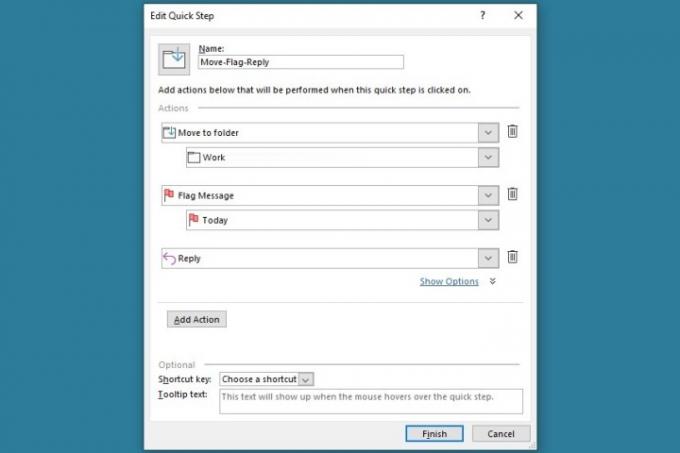
Корак 3: Када имате све радње које желите, изаберите Заврши.
Да бисте користили брзи корак када порука е-поште стигне у пријемно сандуче, изаберите поруку и кликните на њено име у пољу Брзи кораци. Такође можете да кликнете десним тастером миша на имејл, преместите на Брзи кораци, и изаберите име у искачућем менију.

Ако желите да извршите неколико радњи на имејлу истовремено, Брзи кораци су права уштеда времена.
Да бисте касније погледали, изменили или уклонили брзи корак, идите на Кућа > Брзи кораци > Управљајте брзим корацима.
Нека е-поруке искачу уз условно форматирање
Још један згодан алат за управљање пријемним сандучетом у Оутлоок-у је условно форматирање. Помоћу њега можете да учините да се одређене поруке е-поште које стижу истичу одређеним стилом фонта, величином или бојом. Ово је одличан начин да скренете пажњу на поруке којима је то најпотребније.
Корак 1: Иди на Поглед картицу и изаберите Прикажи подешавања на левој страни траке.
Корак 2: Пицк Могуће форматирање у искачућем прозору.
Корак 3: Видећете нека подразумевана правила условног форматирања која су већ подешена за вас, као што су непрочитане поруке и закаснеле е-поруке. Да бисте креирали сопствену, изаберите Додати.

Корак 4: На дну оквира дајте назив правилу условног форматирања. Затим, изаберите Фонт дугме да изаберете стил, величину и боју у следећем искачућем оквиру и изаберите У реду.
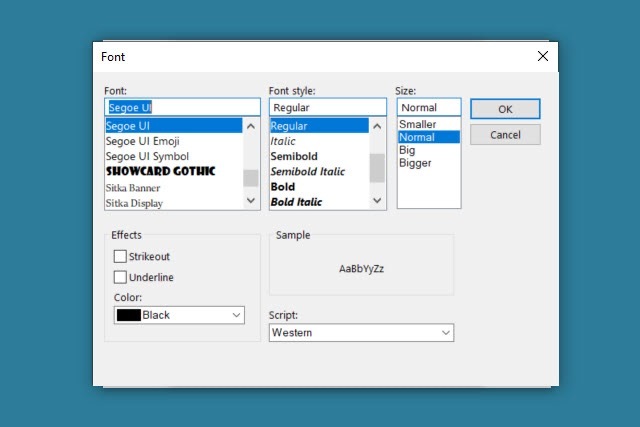
Корак 5: Следеће, изаберите Стање дугме. Видећете три картице у следећем искачућем оквиру за подешавање услова.
- Поруке: Унесите кључне речи, изаберите Од или Послато на адресу е-поште или изаберите временски оквир.
- Море Цхоицес: Изаберите категорију, изаберите ставке које су прочитане или непрочитане, имају или немају прилоге, означене су приоритетом или другом опцијом.
- Напредно: Подесите прилагођене критеријуме и изаберите поља за услове.

Корак 6: Када завршите, изаберите У реду да бисте сачували и затворили наредне искачуће оквире.
Сада ћете видети те е-поруке са условима које сте одабрали и фонтом који сте изабрали да се појављују, што их чини веома лаким за уочавање у вашем налету порука.
Да бисте касније видели, изменили или уклонили правило условног форматирања, идите на Поглед > Прикажи подешавања > Могуће форматирање.
Ако тражите нови начин управљања е-поштом, Оутлоок нуди ове функције које ће вам помоћи да држите пријемно сандуче под контролом. Може потрајати неколико минута да их подесите, али ће касније бити вредно времена које уштедите.
За више, погледајте како да подесите одговор ван канцеларије у Оутлоок-у.
Препоруке уредника
- Користио сам апликацију за креирање 3Д модела са својим иПхоне-ом, и то је шокантно сјајно
- Најновији Мицрософт АИ алати ће читати ваше Оутлоок е-поруке наглас




